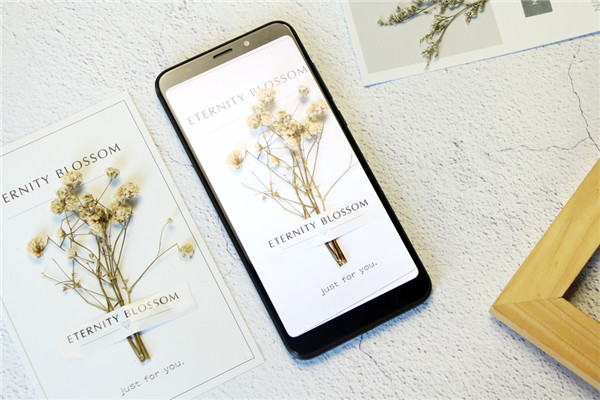参考价 : ¥999.00
您所在的位置:智能资讯>教程>红米5plus怎么开启屏幕录制
红米5plus怎么开启屏幕录制
时间 : 2018-03-07 16:45:00 来源:网络 作者:安东尼
红米5plus怎么开启屏幕录制?红米5plus手机升级到miui9版本后,加入了屏幕录制功能,大家可以把自己玩游戏的过程录成视频分享给小伙伴们观看,那么红米5plus怎么开启屏幕录制呢?
红米5plus怎么开启屏幕录制
红米5plus升级为MIUI9后,新增一个屏幕录制功能,对于米粉来说,还是比较有用的,首先手机桌面,找到【系统工具】展开点击【屏幕录制】。
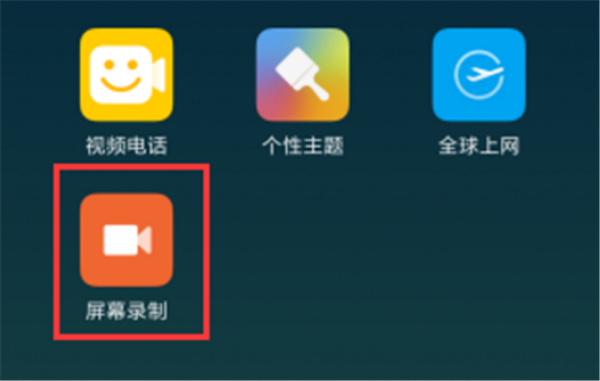
进入“屏幕录制”界面,点击右下角的红色录制图标,这时在屏幕出现一个开始录制的悬浮球。

点击,可以开始录制手机屏幕,这时悬浮球出现计时按钮,如果再次点击悬浮球里的正方形,可以保存录制。
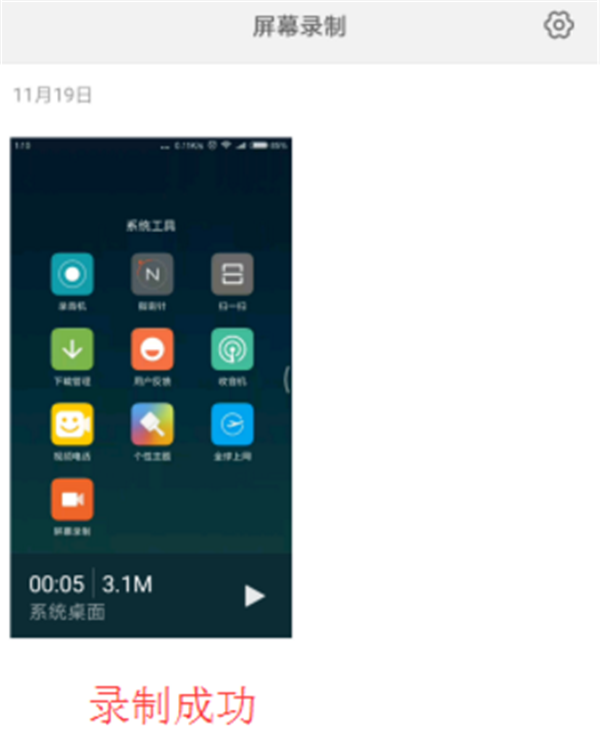
然后,回到桌面系统工具,找到屏幕录制软件,就会看到刚才录制的屏幕了。

如果你想再次录制视频,可以点击右上角的设置进行屏幕录制设置。
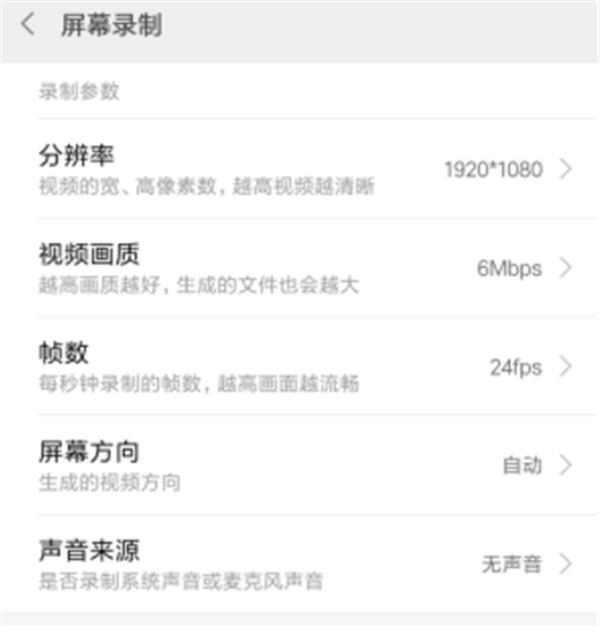
可以对视屏录制等属性的设置“屏幕分辨率”、“视频画质”、“帧数”、“屏幕方向”、“声音来源”等。
以上就是科科小编给大家带来的红米5plus怎么开启屏幕录制的相关教程,了解更多智能资讯尽在智能家!
- 最新资讯
- 热门资讯